3 Cara Mengatur Pengiriman Gratis untuk Produk Tertentu di WooCommerce
Diterbitkan: 2022-02-12Menawarkan pengiriman gratis hadir sebagai cara yang mudah namun efektif untuk mendorong pelanggan agar berbelanja lebih banyak.
Tidak hanya membantu menghilangkan masalah trauma meninggalkan keranjang belanja, tetapi juga meningkatkan nilai pesanan rata-rata, meningkatkan penjualan, dan mempertahankan lebih banyak pelanggan setia.
Transportation Insights telah menunjukkan bahwa pengiriman gratis dua kali lebih efektif daripada penawaran diskon persen dalam meningkatkan penjualan.
Meskipun menyiapkan pengiriman gratis berdasarkan lokasi hanyalah sepotong kue, sebagian besar pemilik situs merasa sulit untuk menetapkan pengiriman gratis untuk produk tertentu di WooCommerce.
Untuk meredakan kekhawatiran Anda, kami telah mengerjakan topik ini untuk memberi Anda panduan komprehensif tentang cara menambahkan pengiriman gratis pada produk WooCommerce tertentu.
Peringatan spoiler! Anda memiliki 3 metode untuk dipilih.
- #1. Menggunakan Kelas Pengiriman WooCommerce
- #2. Menyiapkan Pengiriman Gratis untuk Produk Tertentu Secara Manual
- #3. Menggunakan Plugin Pengiriman Gratis Tingkat Lanjut WooCommerce
Aktifkan Pengiriman Gratis untuk Produk Tertentu di WooCommerce
Pada dasarnya, Anda dapat mengaktifkan pengiriman gratis untuk produk tertentu di WooCommerce
- Menggunakan kelas pengiriman WooCommerce
- Secara manual. Ya, ketika kita mengatakan "secara manual", itu berarti menyentuh "kode".
- Dengan bantuan plugin yang relevan.
Meskipun kedengarannya teknis, seluruh proses tidak mengharuskan Anda mempelajari kurva yang curam. Kami akan mencoba membuatnya semudah mungkin untuk mengejar ketinggalan.
#1. Menggunakan Kelas Pengiriman WooCommerce
Faktanya, WooCommerce tidak hadir dengan fitur apa pun yang tersedia yang memungkinkan Anda menerapkan pengiriman gratis secara langsung pada produk tertentu.
Untuk mencapai ini, Anda harus melalui kelas pengiriman WooCommerce dan metode pengiriman Flat Rate default.
Perlu diingat bahwa kelas pengiriman WooCommerce berfungsi untuk membuat produk yang dikelompokkan WooCommerce.
Jadi, mereka tidak dapat digunakan secara langsung untuk menawarkan tarif pengiriman kepada pelanggan. Dengan kata lain, perlu dipadukan dengan metode pengiriman, yaitu Flat Rate untuk mengkonfigurasi tarif pengiriman.
Seluruh proses terdiri dari 4 langkah:
- Langkah 1: Tambahkan kelas pengiriman
- Langkah 2: Siapkan zona pengiriman
- Langkah 3: Terapkan biaya pengiriman untuk kelas pengiriman
- Langkah 4: Tetapkan kelas pengiriman untuk produk tertentu
Panduan langkah demi langkah kami hadir sebagai berikut:
Tambahkan Kelas Pengiriman
- Di dasbor admin WordPress Anda, buka WooCommerce > Pengaturan > Pengiriman > Kelas Pengiriman . Klik tombol Tambahkan kelas pengiriman, yang membuka baris baru.
- Isi nama kelas Pengiriman dan Deskripsi untuk referensi Anda . Anda dapat mengosongkan bidang Slug karena dibuat secara otomatis. Atau, Anda dapat memasukkan yang khusus.
- Tekan Simpan kelas pengiriman .
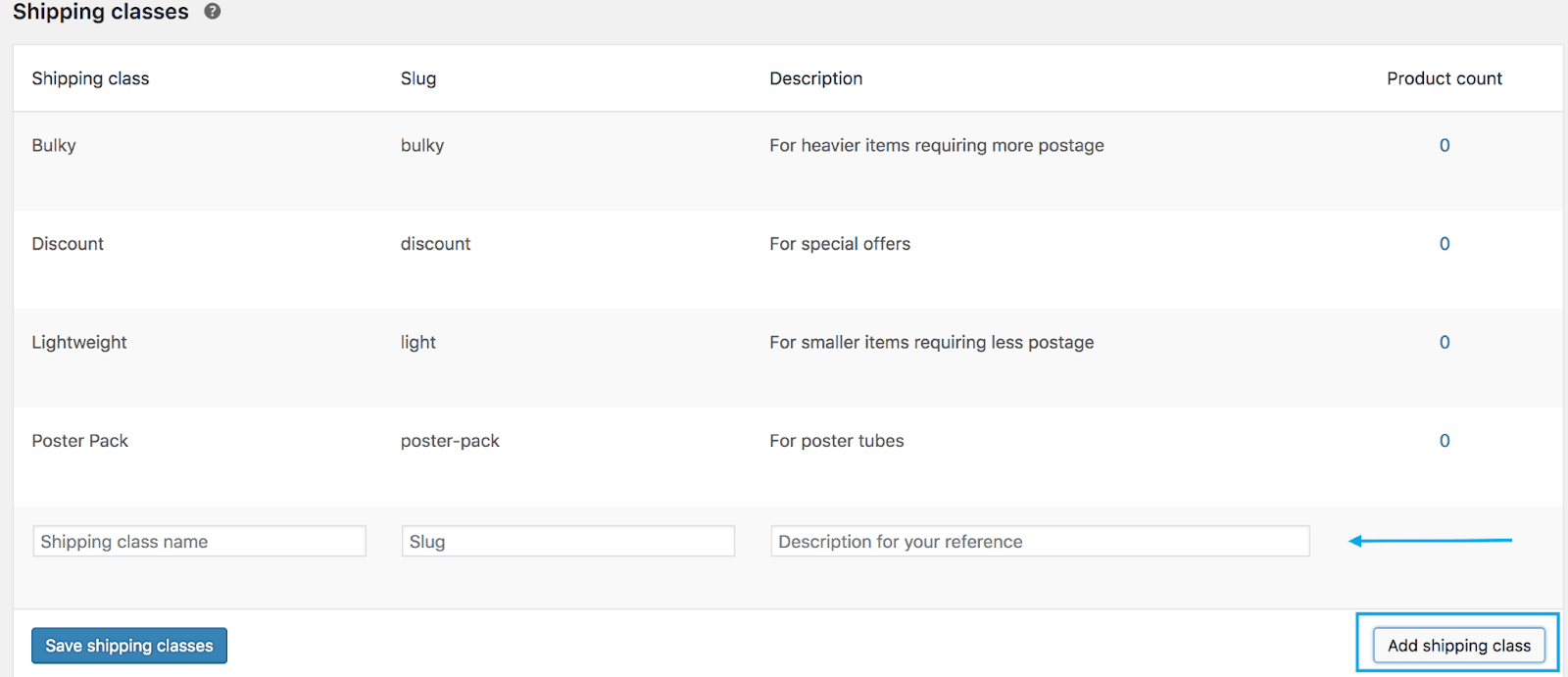
Mengatur Tarif Pengiriman
Pada langkah ini, Anda perlu mengatur tarif pengiriman di zona pengiriman untuk menawarkan pengiriman gratis untuk produk tertentu di WooCommerce.
- Buka WooCommerce > Pengaturan > Pengiriman .
- Pilih Zona Pengiriman pilihan Anda. Tekan Sunting .
- Klik Tambahkan Metode Pengiriman dan pilih Tarif Tetap dari menu tarik-turun.
- Tekan Edit di bawah Flat Rate . Sebuah jendela pop-up muncul di mana Anda dapat mengonfigurasi pengaturan Flat Rate.
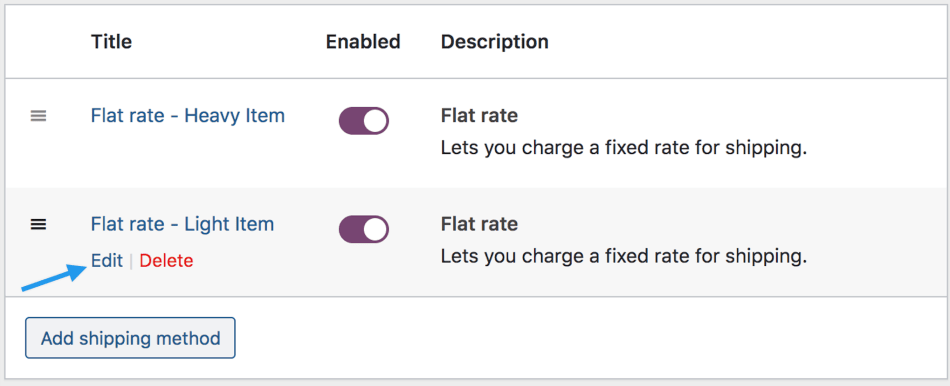
- Di Judul metode , masukkan judul yang ditampilkan kepada pelanggan di keranjang dan checkout.
- Biarkan status Pajak dan Biaya sebagai default.
Terapkan Biaya Pengiriman untuk Kelas Pengiriman
Katakanlah Anda menambahkan 2 kelas pengiriman sebagai "kelas produk gratis" dan "kelas Hoodie" sebagai kelas pengiriman reguler.
Di bagian Biaya Kelas Pengiriman , Anda menyetel biaya kelas pengiriman "kelas produk gratis" ke 0. Dengan melakukan itu, tidak peduli berapa banyak produk dari kelas tersebut yang ditambahkan ke troli, biaya pengiriman tidak akan meningkat.
Di sisi lain, biaya kelas pengiriman "Kelas Hoodie" dapat diberikan jumlah yang lebih besar, misalnya, 10. Ini berarti dibutuhkan $10 per produk di kelas ini untuk dikirim.
Catatan: Untuk memastikan semuanya berjalan sesuai rencana, Anda harus menyetel Jenis Perhitungan ke “Per Kelas: Biaya pengiriman untuk setiap kelas pengiriman satu per satu” dan bidang Biaya dibiarkan kosong. 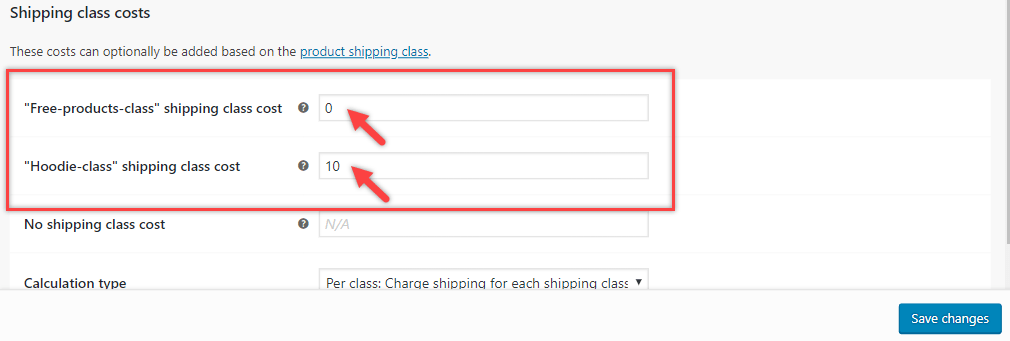
Jangan lupa untuk menyimpan perubahan Anda.
Tetapkan Kelas Pengiriman untuk Produk Tertentu
Sekarang, saatnya menetapkan kelas pengiriman untuk produk yang relevan. Anda dapat memilih jenis kelas untuk setiap produk.

Misalnya, "Woo Hoodies" diberi kelas pengiriman "Kelas Hoodie" (gambar 1), sedangkan produk "Woo Mug" mengacu pada "kelas Produk Gratis". (gambar 2)
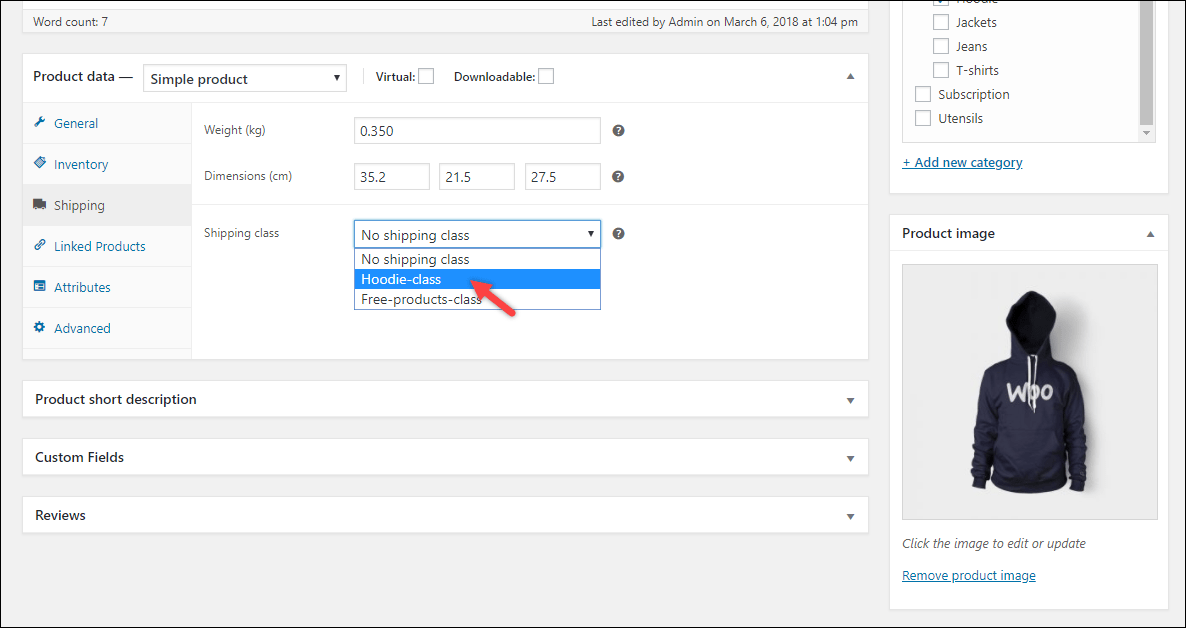
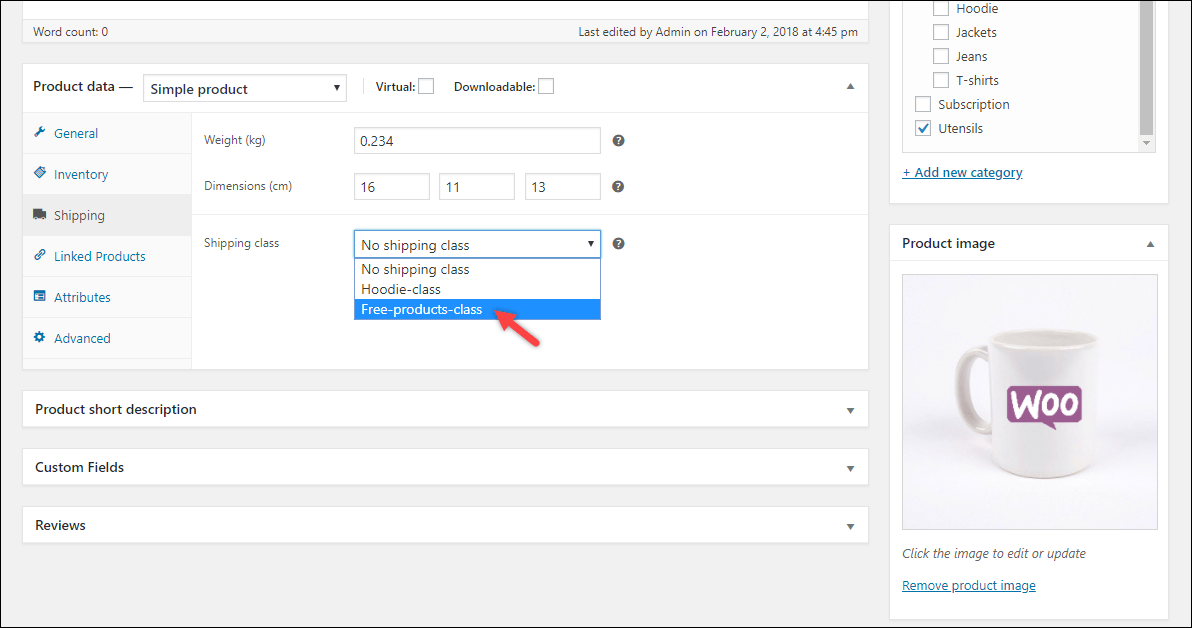
(Sumber Gambar)
Sekarang, Anda harus mengunjungi halaman keranjang dan melihat bagaimana tarif pengiriman diterapkan pada halaman keranjang WooCommerce Anda. Tarif tetap harus tetap kosong di troli saat produk gratis ditambahkan ke troli.
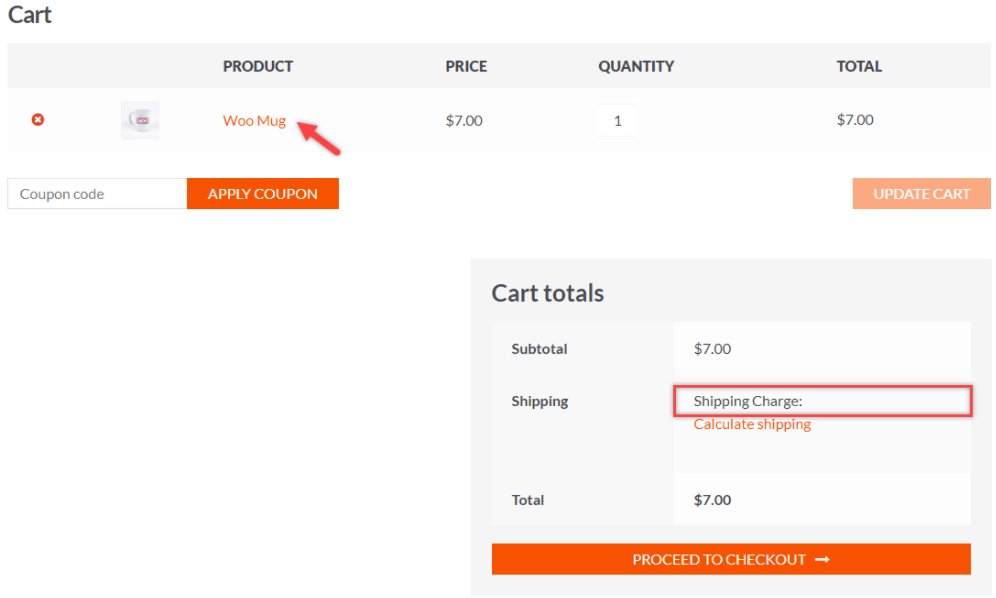
(Sumber Gambar)
#2. Atur Pengiriman Gratis untuk Produk Tertentu Secara Manual
Jika Anda seorang ahli kode, Anda dapat langsung mengatur pengiriman gratis untuk produk tertentu di WooCommerce menggunakan kode. Salin dan tempel cuplikan kode berikut ke file functions.php Anda.
<?php
fungsi wcs_my_free_shipping( $is_available ) {
$woocommerce global;
// tetapkan id produk yang memenuhi syarat
$layak = array( '360' );
// ambil isi keranjang
$cart_items = $woocommerce->cart->get_cart();
// loop melalui item yang mencari satu di array yang memenuhi syarat
foreach ( $cart_items sebagai $key => $item ) {
if( in_array( $item['product_id'], $eligible ) ) {
kembali benar;
}
}
// tidak ada yang ditemukan mengembalikan nilai default
kembalikan $is_available;
}
add_filter( 'woocommerce_shipping_free_shipping_is_available', 'wcs_my_free_shipping', 20 );(Sumber)
Ingatlah untuk mengganti product_id dengan ID produk sebenarnya yang Anda rencanakan untuk diberikan pengiriman gratis.
#3. Menggunakan Plugin Pengiriman Gratis Tingkat Lanjut WooCommerce
Dalam tutorial ini, kita akan menggunakan plugin WooCommerce Advanced Free Shipping. Ini adalah salah satu plugin pengiriman WooCommerce yang paling banyak digunakan di pasar, dengan lebih dari 50.000+ instalasi aktif.
WooCommerce Advanced Free Shipping memberi Anda kekuatan dan fleksibilitas untuk bermain dengan tarif pengiriman WooCommerce gratis.
Setiap tarif pengiriman memungkinkan Anda membuat banyak grup ketentuan "ATAU", dan pada saat yang sama, menambahkan berbagai ketentuan "DAN" dalam masing-masing grup ini.
Ini berarti Anda dapat mengatur pengiriman gratis untuk produk tertentu di WooCommerce, untuk beberapa peran pengguna hanya dengan satu tarif pengiriman.
Plugin ini telah memenangkan pujian kami berkat pengaturannya yang mudah dan UI serta fitur yang mudah. Setelah instalasi, Anda dapat mengonfigurasi pengaturan pengiriman langsung.
Pertama, Anda perlu menginstal dan mengaktifkan plugin. Di dasbor WordPress Anda, cari “WooCommerce Advanced Free Shipping” di bilah pencarian plugin. Saat plugin muncul, tekan "Instal Sekarang" lalu "Aktifkan."
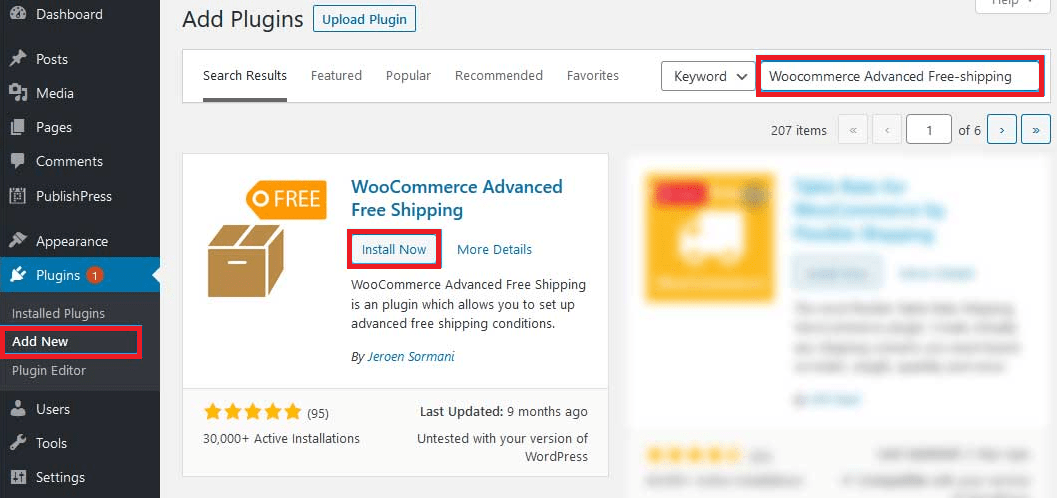
Selanjutnya, navigasikan ke halaman pengaturan dan mulailah mengatur tarif dan ketentuan pengiriman gratis Anda.
- Buka WooCommerce > Pengaturan > Pengiriman > Pengiriman Gratis Lanjutan .
- Centang opsi "Aktifkan tarif Pengiriman Gratis Lanjutan". Selanjutnya, klik Tambahkan tarif Pengiriman Gratis , yang membuka layar lain.
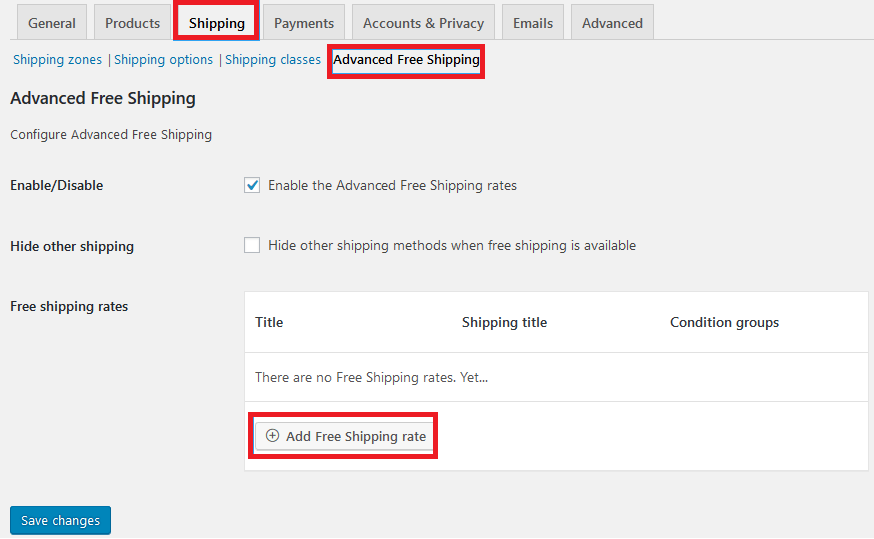
- Tambahkan judul tarif pengiriman di muka yang baru.
- Siapkan aturan untuk kelas pengiriman Anda. Jika Anda ingin menambahkan pengiriman gratis ke satu produk, Anda harus menyertakan kelas pengiriman gratis dalam aturannya.
– Pilih “Berisi kelas pengiriman” Anda di dropdown
– Pilih “Equal to” dan “Free Shipping” untuk 2 box lainnya. - Tekan Publikasikan.
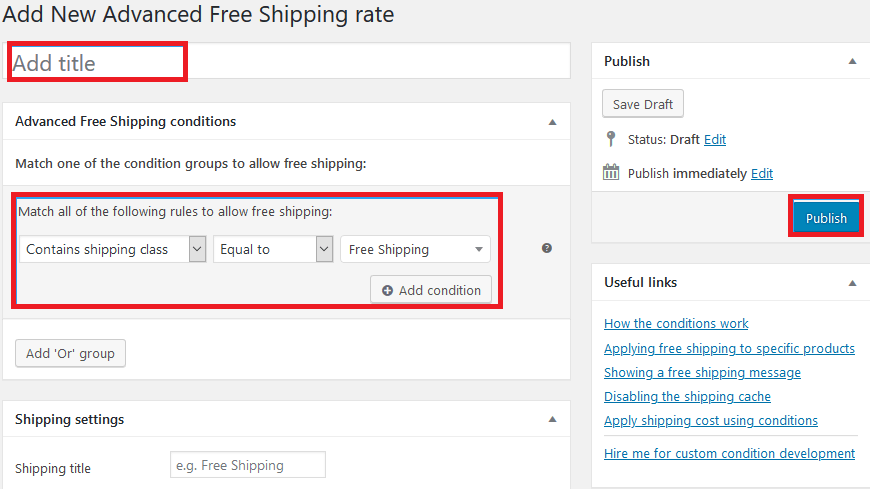
Siap Menerapkan Pengiriman Gratis untuk Produk Anda?
Pengiriman gratis datang sebagai insentif besar untuk mendorong pelanggan membelanjakan lebih banyak, yang mendorong lebih banyak penjualan ke toko Anda.
Artikel kami telah memandu Anda melalui 3 cara untuk menyiapkan pengiriman gratis untuk produk tertentu di WooCommerce. Anda dapat menggunakan kelas pengiriman WooCommerce bersama dengan metode pengiriman Flat Rate.
Cara mudah lainnya untuk menerapkan pengiriman gratis pada produk tertentu adalah dengan menambahkan cuplikan kode khusus ke file functions.php Anda. Pastikan untuk mencadangkan situs Anda dengan benar sebelum membuat perubahan apa pun.
Selain itu, Anda dapat mencari bantuan dari plugin WooCommerce Advanced Free Shipping untuk menetapkan pengiriman gratis ke produk WooCommerce tunggal.
Terlepas dari metode di atas, apakah ada ide keren untuk direkomendasikan? Bagaimana Anda bisa menentukan pengiriman gratis untuk produk tertentu di WooCommerce? Beri tahu kami di bagian komentar di bawah!
